笔记本外接显示器怎么适配分辨率
笔记本外接显示器双屏显示怎么设置
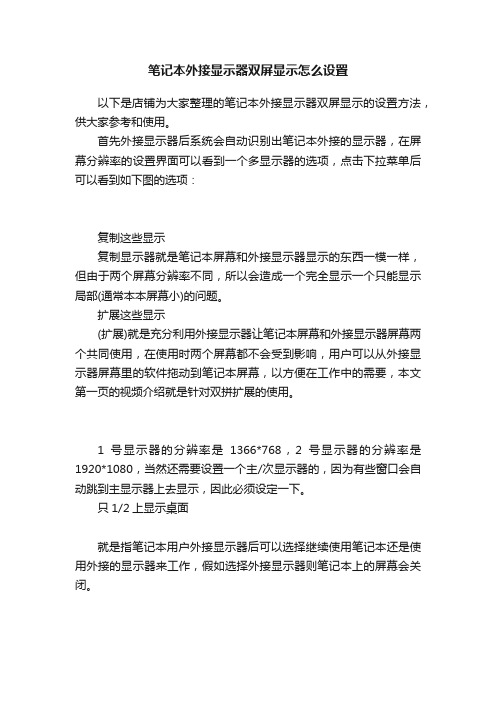
笔记本外接显示器双屏显示怎么设置
以下是店铺为大家整理的笔记本外接显示器双屏显示的设置方法,供大家参考和使用。
首先外接显示器后系统会自动识别出笔记本外接的显示器,在屏幕分辨率的设置界面可以看到一个多显示器的选项,点击下拉菜单后可以看到如下图的选项:
复制这些显示
复制显示器就是笔记本屏幕和外接显示器显示的东西一模一样,但由于两个屏幕分辨率不同,所以会造成一个完全显示一个只能显示局部(通常本本屏幕小)的问题。
扩展这些显示
(扩展)就是充分利用外接显示器让笔记本屏幕和外接显示器屏幕两个共同使用,在使用时两个屏幕都不会受到影响,用户可以从外接显示器屏幕里的软件拖动到笔记本屏幕,以方便在工作中的需要,本文第一页的视频介绍就是针对双拼扩展的使用。
1号显示器的分辨率是1366*768,2号显示器的分辨率是1920*1080,当然还需要设置一个主/次显示器的,因为有些窗口会自动跳到主显示器上去显示,因此必须设定一下。
只1/2上显示桌面
就是指笔记本用户外接显示器后可以选择继续使用笔记本还是使用外接的显示器来工作,假如选择外接显示器则笔记本上的屏幕会关闭。
临时提高笔记本分辨率的方法
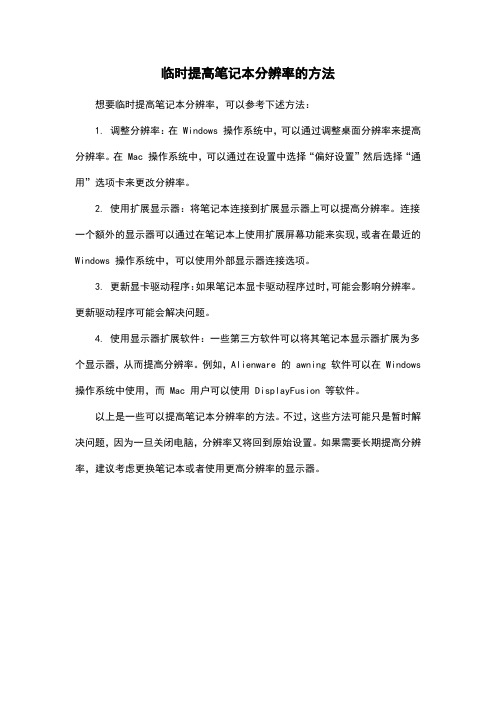
临时提高笔记本分辨率的方法
想要临时提高笔记本分辨率,可以参考下述方法:
1. 调整分辨率:在 Windows 操作系统中,可以通过调整桌面分辨率来提高分辨率。
在 Mac 操作系统中,可以通过在设置中选择“偏好设置”然后选择“通用”选项卡来更改分辨率。
2. 使用扩展显示器:将笔记本连接到扩展显示器上可以提高分辨率。
连接一个额外的显示器可以通过在笔记本上使用扩展屏幕功能来实现,或者在最近的Windows 操作系统中,可以使用外部显示器连接选项。
3. 更新显卡驱动程序:如果笔记本显卡驱动程序过时,可能会影响分辨率。
更新驱动程序可能会解决问题。
4. 使用显示器扩展软件:一些第三方软件可以将其笔记本显示器扩展为多个显示器,从而提高分辨率。
例如,Alienware 的 awning 软件可以在 Windows 操作系统中使用,而 Mac 用户可以使用 DisplayFusion 等软件。
以上是一些可以提高笔记本分辨率的方法。
不过,这些方法可能只是暂时解决问题,因为一旦关闭电脑,分辨率又将回到原始设置。
如果需要长期提高分辨率,建议考虑更换笔记本或者使用更高分辨率的显示器。
笔记本外接显示器分辨率怎么设置吗
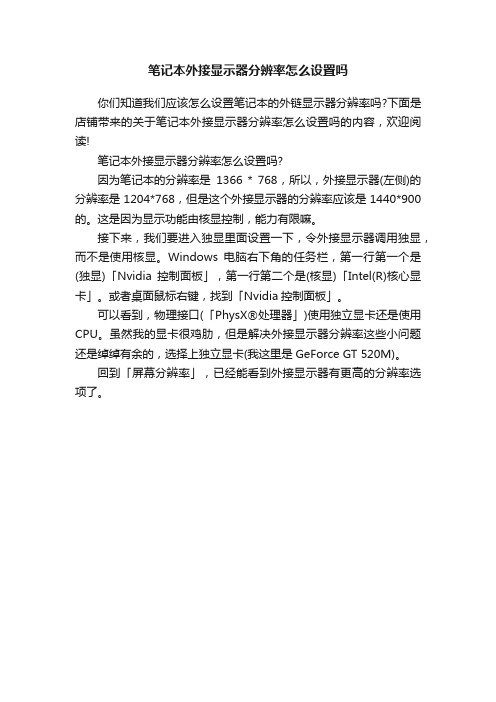
笔记本外接显示器分辨率怎么设置吗
你们知道我们应该怎么设置笔记本的外链显示器分辨率吗?下面是店铺带来的关于笔记本外接显示器分辨率怎么设置吗的内容,欢迎阅读!
笔记本外接显示器分辨率怎么设置吗?
因为笔记本的分辨率是1366 * 768,所以,外接显示器(左侧)的分辨率是1204*768,但是这个外接显示器的分辨率应该是1440*900的。
这是因为显示功能由核显控制,能力有限嘛。
接下来,我们要进入独显里面设置一下,令外接显示器调用独显,而不是使用核显。
Windows电脑右下角的任务栏,第一行第一个是(独显)「Nvidia控制面板」,第一行第二个是(核显)「Intel(R)核心显卡」。
或者桌面鼠标右键,找到「Nvidia控制面板」。
可以看到,物理接口(「PhysX®处理器」)使用独立显卡还是使用CPU。
虽然我的显卡很鸡肋,但是解决外接显示器分辨率这些小问题还是绰绰有余的,选择上独立显卡(我这里是GeForce GT 520M)。
回到「屏幕分辨率」,已经能看到外接显示器有更高的分辨率选项了。
为什么笔记本外接显示器无法使用最佳分辨率?
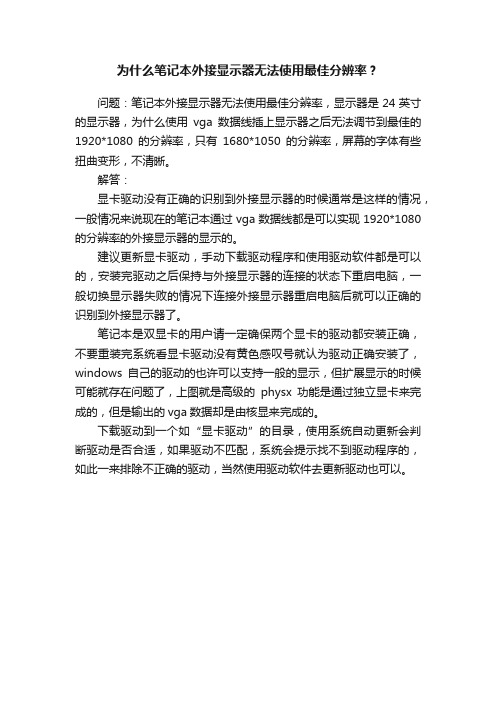
为什么笔记本外接显示器无法使用最佳分辨率?
问题:笔记本外接显示器无法使用最佳分辨率,显示器是24英寸的显示器,为什么使用vga数据线插上显示器之后无法调节到最佳的1920*1080的分辨率,只有1680*1050的分辨率,屏幕的字体有些扭曲变形,不清晰。
解答:
显卡驱动没有正确的识别到外接显示器的时候通常是这样的情况,一般情况来说现在的笔记本通过vga数据线都是可以实现1920*1080的分辨率的外接显示器的显示的。
建议更新显卡驱动,手动下载驱动程序和使用驱动软件都是可以的,安装完驱动之后保持与外接显示器的连接的状态下重启电脑,一般切换显示器失败的情况下连接外接显示器重启电脑后就可以正确的识别到外接显示器了。
笔记本是双显卡的用户请一定确保两个显卡的驱动都安装正确,不要重装完系统看显卡驱动没有黄色感叹号就认为驱动正确安装了,windows自己的驱动的也许可以支持一般的显示,但扩展显示的时候可能就存在问题了,上图就是高级的physx功能是通过独立显卡来完成的,但是输出的vga数据却是由核显来完成的。
下载驱动到一个如“显卡驱动”的目录,使用系统自动更新会判断驱动是否合适,如果驱动不匹配,系统会提示找不到驱动程序的,如此一来排除不正确的驱动,当然使用驱动软件去更新驱动也可以。
笔记本连接显示器教程

笔记本连接显示器教程笔记本电脑连接显示器是为了扩大屏幕显示区域或提升显示质量,方便用户在工作、学习或娱乐中更好地使用电脑。
下面我将为大家介绍如何连接笔记本电脑和显示器的步骤。
第一步,准备连接所需的设备。
一般来说,我们需要一根HDMI、VGA或DP线缆来连接笔记本和显示器。
另外,要确保笔记本和显示器都已经开机,并且处于正常工作状态。
第二步,查找并连接相应的接口。
在笔记本电脑上找到相应的外接显示器接口,一般位于侧面或背面,通常有HDMI、VGA或DP标识。
然后将线缆的一端插入笔记本电脑的接口中,确保插紧。
第三步,找到显示器上的相应接口,一般位于背面。
根据连接线的类型,将另一端插入显示器接口中,同样要确保插紧。
第四步,根据情况,可能需要设置显示模式。
在笔记本电脑上,按下Win + P键组合,进入“投影方式”选择界面。
根据自己的需求,可以选择“复制”模式,使得笔记本和显示器显示内容相同;选择“扩展”模式,将显示区域扩展到显示器上;或者选择“仅第二屏”模式,只使用显示器作为主屏幕。
最后,点击应用按钮保存设置。
第五步,调整显示器的分辨率和其他显示参数。
在笔记本电脑上,找到右键点击桌面空白处,选择“显示设置”选项。
在“多个显示器”中,可以选择显示器,并调整分辨率、缩放比例、亮度、对比度等参数,以获得最佳的显示效果。
以上就是连接笔记本电脑和显示器的基本步骤。
需要注意的是,在连接和调整过程中,要确保设备正常工作,插头插紧,避免出现接触不良、信号干扰或断线等问题。
最后,希望以上的教程对大家有所帮助,让大家能够更好地使用笔记本电脑和外接显示器,享受更为舒适和高效的电脑体验。
华硕笔记本怎么设置外接显示器分辨率
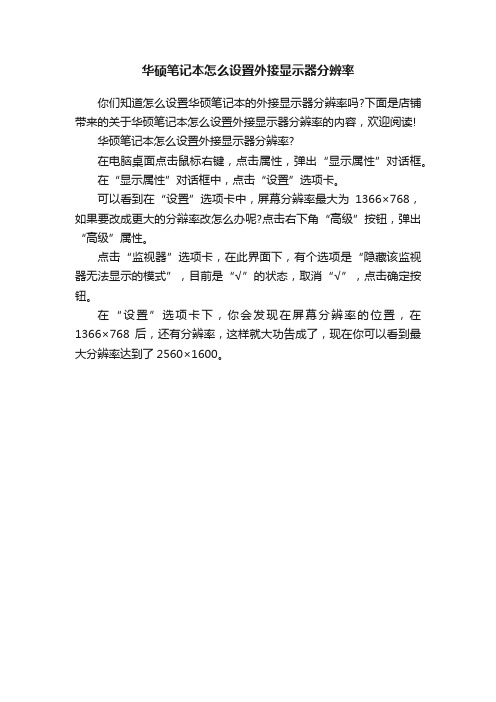
华硕笔记本怎么设置外接显示器分辨率
你们知道怎么设置华硕笔记本的外接显示器分辨率吗?下面是店铺带来的关于华硕笔记本怎么设置外接显示器分辨率的内容,欢迎阅读!
华硕笔记本怎么设置外接显示器分辨率?
在电脑桌面点击鼠标右键,点击属性,弹出“显示属性”对话框。
在“显示属性”对话框中,点击“设置”选项卡。
可以看到在“设置”选项卡中,屏幕分辨率最大为1366×768,如果要改成更大的分辩率改怎么办呢?点击右下角“高级”按钮,弹出“高级”属性。
点击“监视器”选项卡,在此界面下,有个选项是“隐藏该监视器无法显示的模式”,目前是“√”的状态,取消“√”,点击确定按钮。
在“设置”选项卡下,你会发现在屏幕分辨率的位置,在1366×768后,还有分辨率,这样就大功告成了,现在你可以看到最大分辨率达到了2560×1600。
如何设置电脑的屏幕分辨率和显示比例
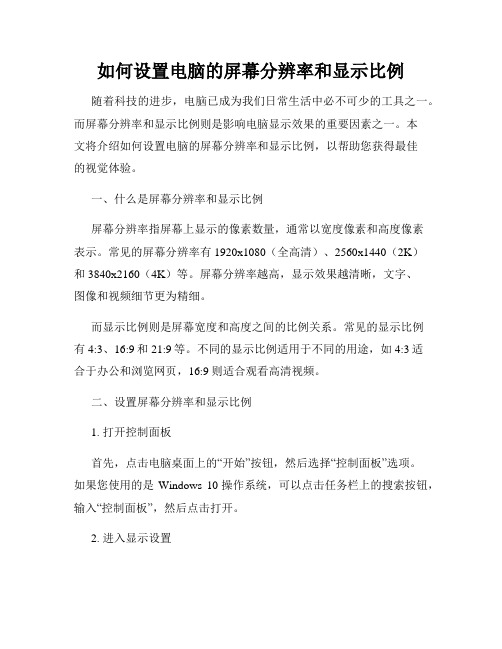
如何设置电脑的屏幕分辨率和显示比例随着科技的进步,电脑已成为我们日常生活中必不可少的工具之一。
而屏幕分辨率和显示比例则是影响电脑显示效果的重要因素之一。
本文将介绍如何设置电脑的屏幕分辨率和显示比例,以帮助您获得最佳的视觉体验。
一、什么是屏幕分辨率和显示比例屏幕分辨率指屏幕上显示的像素数量,通常以宽度像素和高度像素表示。
常见的屏幕分辨率有1920x1080(全高清)、2560x1440(2K)和3840x2160(4K)等。
屏幕分辨率越高,显示效果越清晰,文字、图像和视频细节更为精细。
而显示比例则是屏幕宽度和高度之间的比例关系。
常见的显示比例有4:3、16:9和21:9等。
不同的显示比例适用于不同的用途,如4:3适合于办公和浏览网页,16:9则适合观看高清视频。
二、设置屏幕分辨率和显示比例1. 打开控制面板首先,点击电脑桌面上的“开始”按钮,然后选择“控制面板”选项。
如果您使用的是Windows 10操作系统,可以点击任务栏上的搜索按钮,输入“控制面板”,然后点击打开。
2. 进入显示设置在控制面板中,找到并点击“显示”选项,进入显示设置界面。
在Windows 10中,您可以直接在控制面板中搜索“显示设置”。
3. 调整屏幕分辨率在显示设置界面中,您会看到一个滑动条,上面标有“分辨率”的字样。
通过拖动滑动条可以调整屏幕分辨率。
常见的分辨率选项有1920x1080、1680x1050和1366x768等,您可以根据自己的需求选择合适的分辨率。
同时,您还可以点击“高级显示设置”按钮,进一步调整分辨率和屏幕缩放比例。
在该界面中,您可以选择更高的分辨率或调整屏幕缩放比例以适应不同的显示需求。
4. 调整显示比例除了分辨率,您还可以调整显示比例。
在显示设置界面中,找到并点击“显示适配器属性”选项。
在弹出的窗口中,选择“显示”选项卡,然后在“显示中选择所需的显示比例或使用默认值”下拉菜单中选择合适的显示比例。
请注意,不是所有的显示器和显卡都支持所有的分辨率和显示比例。
Windows系统屏幕分辨率调整方法适应不同显示器

Windows系统屏幕分辨率调整方法适应不同显示器随着显示器技术的不断进步,人们对高分辨率显示的需求也越来越大。
对于Windows系统用户来说,屏幕分辨率的调整是非常重要的,它可以帮助我们适应不同的显示器并获得最佳视觉体验。
在本文中,我们将介绍一些在Windows系统中调整屏幕分辨率的方法。
1. 打开“显示设置”:在Windows 10系统中,右键点击桌面空白处,选择“显示设置”。
在较早版本的Windows系统中,可以在控制面板中找到类似的选项。
2. 调整分辨率:在“显示设置”窗口中,您会看到一个滑块或者一个下拉菜单,用于调整分辨率。
通过拖动滑块或者选择不同的分辨率,您可以更改屏幕分辨率。
通常,显示器的最佳分辨率将以粗体显示,但您也可以选择适合您的需求的其他分辨率。
3. 考虑显示器比例:显示器的比例是指宽度和高度之间的比率。
常见的显示器比例包括16:9(宽屏)和4:3(普屏)。
调整分辨率时,您还可以考虑与显示器比例相匹配的分辨率,以获得更好的视觉效果。
4. 自定义分辨率:如果标准分辨率不能满足您的需求,您还可以尝试自定义分辨率。
在“显示适配器属性”选项卡中,点击“列表所有模式”并选择“自定义”按钮。
然后,您可以输入您想要的宽度和高度数值,以创建适合您的显示器的分辨率。
但请注意,不是所有的显示器和显卡都支持自定义分辨率,操作前请确保您的硬件支持。
5. 调整缩放比例:在高分辨率屏幕上,文本和图标可能会显得非常小。
在“显示设置”窗口中,您可以找到“缩放和布局”选项。
通过调整“文本、应用和其他物品的大小”滑块,您可以增加或减少屏幕上元素的大小。
这有助于提高可读性和使用体验。
总结:通过以上这些方法,您可以在Windows系统中调整屏幕分辨率,以适应不同的显示器。
选择适当的分辨率对于获得良好的视觉效果和舒适的使用体验至关重要。
请根据您的实际需求进行调整,并确保您的硬件支持所选的分辨率。
希望本文对您有所帮助,祝您使用愉快!。
- 1、下载文档前请自行甄别文档内容的完整性,平台不提供额外的编辑、内容补充、找答案等附加服务。
- 2、"仅部分预览"的文档,不可在线预览部分如存在完整性等问题,可反馈申请退款(可完整预览的文档不适用该条件!)。
- 3、如文档侵犯您的权益,请联系客服反馈,我们会尽快为您处理(人工客服工作时间:9:00-18:30)。
笔记本外接显示器怎么适配分辨率
笔记本外接显示器怎么适配分辨率?
显示器的适配分辨率其实就是显示器的最佳分辨率
crt显示器最佳分辨率的设置方法:
针对crt显示器,通过将其设置为最高分辨率将是最明智的选择。
同时当发现屏幕出现晃动的现象时,通过可以将“刷新率”设置高一些即可解决问题。
进入“显示器分辨率设置”界面:右击“桌面”,从弹出的菜单中选择“屏幕分辨率”项。
在弹出的窗口中就可以设置屏幕分辨率啦。
点击“高级设置”按钮。
然后在弹出的“显示器属性”窗口中,切换至“监视器”选项卡,就可以设置屏幕刷新率啦。
基于 crt 监视器大小的分辨率:
监视器大小推荐分辨率(以像素为单位)
15 英寸 crt 监视器 1024 × 768
17 到 19 英寸 crt 监视器 1280 × 1024
20 英寸及更大 crt 监视器 1600 × 1200
基于 lcd 监视器大小的分辨率:
监视器大小推荐分辨率(以像素为单位)
19 英寸标准比率 lcd 监视器 1280 × 1024
20 英寸标准比率 lcd 监视器 1600 × 1200
20 和 22 英寸宽屏幕 lcd 监视器 1680 × 1050
24 英寸宽屏幕 lcd 监视器 1920 × 1200
便携式计算机屏幕分辨率:
屏幕大小推荐分辨率(以像素为单位)
13 到 15 英寸标准比率便携式计算机屏幕 1400 × 1050 13 到 15 英寸宽屏幕便携式计算机屏幕 1280 × 800
17 英寸宽屏幕便携式计算机屏幕 1680 × 1050。
